excel实例教程2:sum函数多种情况下的求和方法
来源:网络收集 点击: 时间:2024-03-10一、纯数值求和:在F6输入“=SUM(C6:E6)”,向下填充即可求出各销售经理一季度销售业绩。
 2/8
2/8二、文本型数字求和
1、我们可以看到使用上述方法,对文本数字进行求和,结果为0。
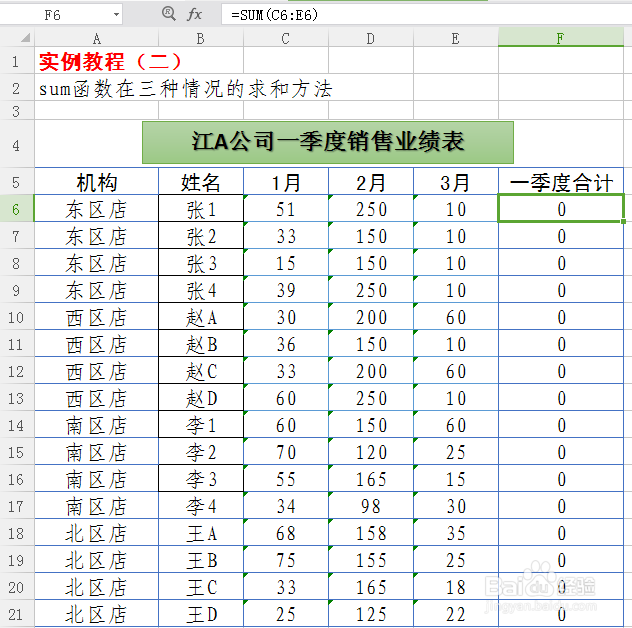 3/8
3/82、正确的求和方法:在F6输入“=SUM(C6:E6*1)”,同时按下CTRL+shift+回车,这样公式就会变成“{=SUM(C6:E6*1)}”,然后向下填充,即可求和。
当然,对文本数字进行求和,还有其他很多方法,比如复制在其他空白处,然后在原处乘以1,也可以求和,不赘述。
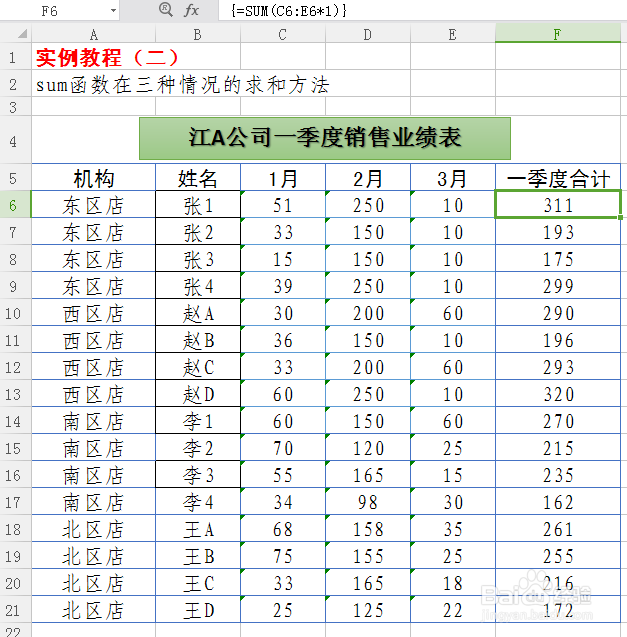 4/8
4/8三、带有单位的数字如何进行求和
错误方法:我们使用sum()函数进行直接求和的话,可以看到不能计算出结果,返回值错误。
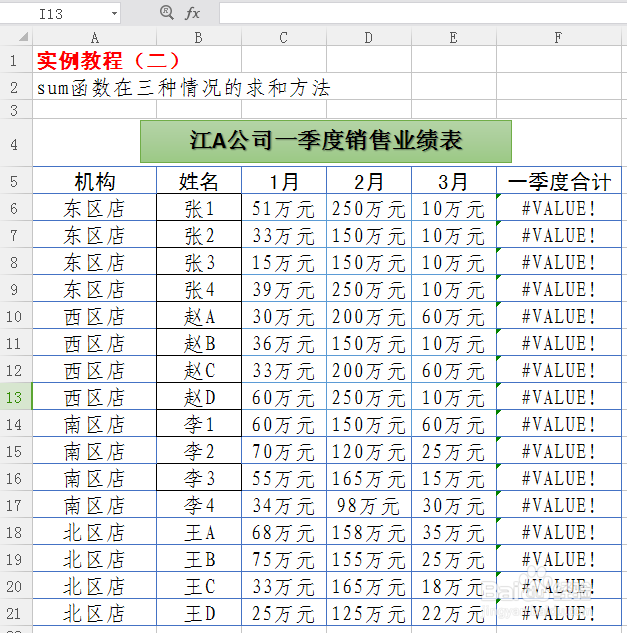 5/8
5/8正确方法:
1、在“开始”单击“查找”,使用“替换”方法,将万元全部替换为空白,然后按照文本型数字求和方法,进行求和。
6/82、当然我们也可以用全公式计算进行求和:在F6输入“=SUMPRODUCT(SUBSTITUTE(C6:E6,万元,)*ROW($1:$1))”,然后向下填充。
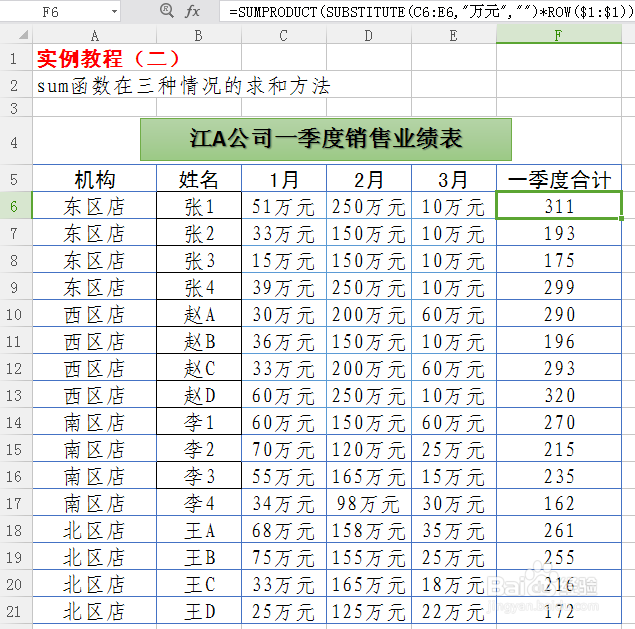 7/8
7/8四、汇总求和及多条件汇总求和方法
1、假如我们对某个区店进行汇总求和,进行快捷查询,也可以使用sum函数,这种方法对数据大时将大大节省我们的工作量。
第1步:从H5到I6建位一个查询区,H5、I5分别命名为查询区、汇总求和
第2步:在I6输入“=SUM((A6:A21=H6)*F6:F21)”,同时按下CTRL+shift+回车。
第3步,当在H6输入“东区店”,在I6将会显示东区店汇总销售业绩978万元。
 8/8
8/82、多条件汇总求和
第1步:从i5到K6,建立查询区。
第2步:在K6输入“=SUM((A6:A21=I6)*(C6:C21=J6)*G6:G21)”,同时按下CTRL+shift+回车。
第3步,当在I6、J6分别输入查询条件时,将会显示汇总求和结果。
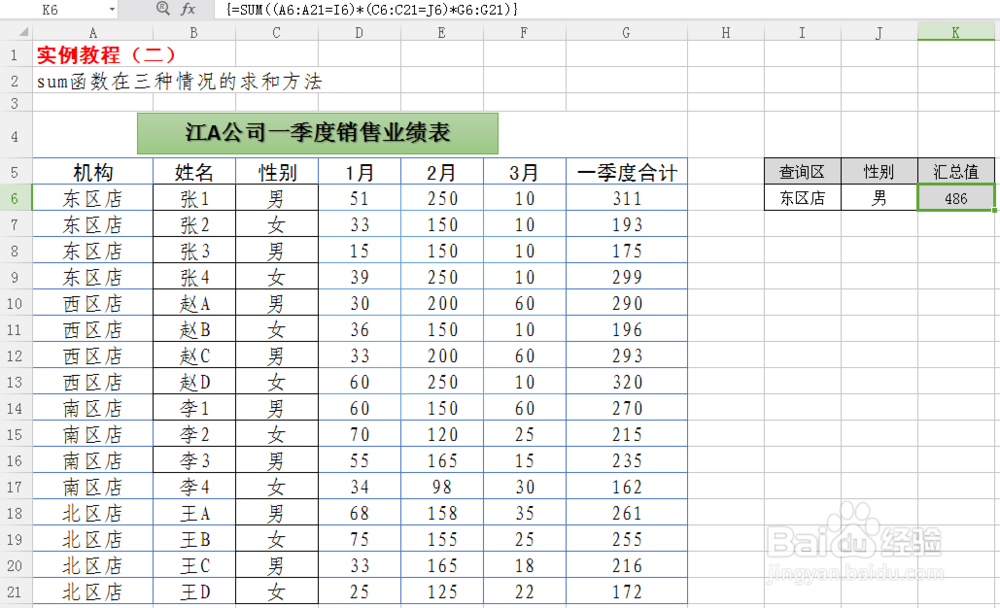 注意事项
注意事项如对您有所帮助,请投个票,谢谢。
版权声明:
1、本文系转载,版权归原作者所有,旨在传递信息,不代表看本站的观点和立场。
2、本站仅提供信息发布平台,不承担相关法律责任。
3、若侵犯您的版权或隐私,请联系本站管理员删除。
4、文章链接:http://www.1haoku.cn/art_306558.html
 订阅
订阅